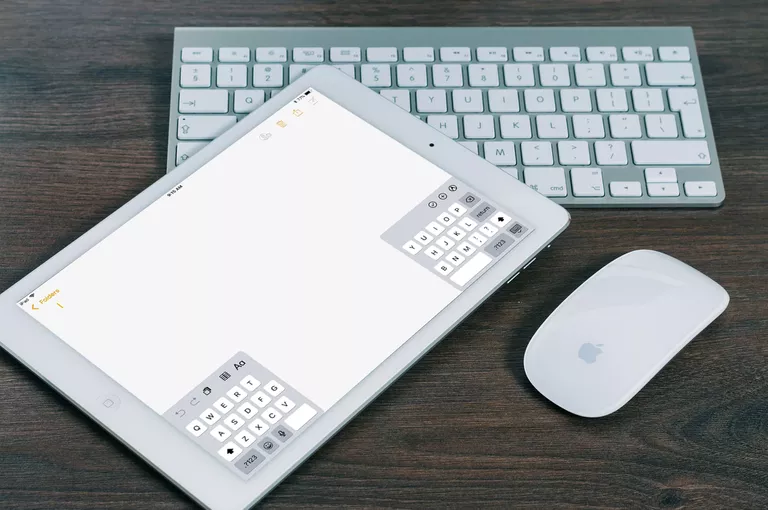
La capacidad de dividir el teclado de un iPad es uno de los muchos trucos ocultos que la mayoría de la gente no conoce. Si eres realmente bueno escribiendo con el pulgar en tu teléfono, este modo puede acelerar tu escritura incluso cuando no estás sosteniendo el iPad de lado.
Cómo dividir un teclado en el iPad
Puedes dividir el teclado del iPad de dos maneras diferentes. El primer método utiliza el teclado; el segundo, los dedos y la pantalla.
Dividir un teclado usando las teclas del teclado
La tecla Teclado en la esquina inferior derecha del teclado en pantalla normalmente hace que el teclado desaparezca. Pero si mantienes el dedo presionado, aparece un menú). Este menú le permitirá desacoplar el teclado, lo que lo coloca en el centro de la pantalla, o simplemente dividir el teclado en dos.
:max_bytes(150000):strip_icc():format(webp)/ipadsplitkeyboard3-5b8986bec9e77c002c0707d1.jpg)
Separe el teclado con los dedos y la pantalla
Hay una forma más rápida de dividir el teclado. De hecho, se puede separar con los dedos. Para ello, coloque los dedos o los pulgares en el centro del teclado y, a continuación, muévalos a ambos lados de la pantalla para separar prácticamente el teclado.
Nota : La adición del Virtual Touchpad al teclado en iOS 9 lo hace un poco más complicado. Si activas el touchpad virtual, el iPad no reconocerá el gesto de dividir el teclado. Vale la pena actualizar el iOS actual si usas mucho esta función.
Si tienes problemas para separar el teclado, puedes intentar colocar el iPad sobre la mesa y usar el gesto de alejamiento del teclado. Esto se logra colocando los dedos juntos y luego separándolos. Si lo hace con la mano colocada de manera que los dedos se muevan horizontalmente a través del teclado cuando haga el gesto, se activará el modo de teclado dividido. Y como lo haces con una mano, puede ser más fácil de reconocer para el iPad.
:max_bytes(150000):strip_icc():format(webp)/ipadsplitkeyboardfingers-5b898767c9e77c002c07262e.jpg)
Las teclas ocultas en el teclado dividido
Apple es conocido por las pequeñas cosas que ponen el toque final a un producto o característica, y no es diferente con el teclado dividido. En realidad, hay teclas ocultas que puede utilizar cuando tiene el teclado en modo dividido.
Se puede acceder a la primera fila de teclas de la mitad derecha del teclado en el teclado izquierdo escribiendo en el lugar en que estarían las teclas si el teclado hubiera continuado sin la división. Así que puedes escribir una Y pulsando con el dedo justo a la derecha de la T y puedes escribir una H pulsando justo a la derecha de la G. Esto también funciona en el otro lado, permitiéndote escribir una T pulsando a la izquierda de la Y.
Por lo tanto, si está acostumbrado a alcanzar estas teclas con un estiramiento mayor mientras escribe con el pulgar, debería poder hacerlo con el teclado dividido.
Cómo arreglar un teclado dividido en el iPad
Una vez que haya terminado con el teclado dividido, puede «desdoblar» el teclado de la misma manera en que lo dividió.
Método 1
- Mantenga pulsada la tecla del teclado para que aparezca el menú.
- Seleccione Dock and Merge para combinar el teclado y moverlo a la parte inferior de la pantalla.
- Alternativamente, seleccione Fusionar para combinar el teclado, pero manténgalo en el centro de la pantalla.
:max_bytes(150000):strip_icc():format(webp)/ipadsplitkeyboardmerge-5b8989fc46e0fb0050933508.jpg)
Método 2
Empuje el teclado con los dedos sobre la pantalla. Esto funciona un poco más suave que separarlas. Simplemente coloque los dedos índice en los bordes medios de cada mitad del teclado y mueva los dedos juntos.








